- HOME
- パソコン教室
- Windowsコース
- ブラインドタッチ
このページでは、キーボードを見なくてもタイピングできるブラインドタッチについて簡単に説明致します。 勿論パソコンに触って間がない人には難しいと思いますが、最初から正しい指使いで覚えておくと、 将来ブラインドタッチをマスターする時に楽になると思います。まずはキーボードを見ながらでもいいので、 正しい指使いを覚えましょう。
ホームポジションを覚える
まずはご自身のキーボードの「F」と「J」のキーをご覧になってみて下さい(下図)。 他のキーと違って何か小さな突起が付いていたり、深く窪んでいたりしないでしょうか。 この2つのキーは、タイピングの時に指を最初に置くキーになります。 Fキーには左手の人差し指を、Jキーには右手の人差し指を置いて下さい。
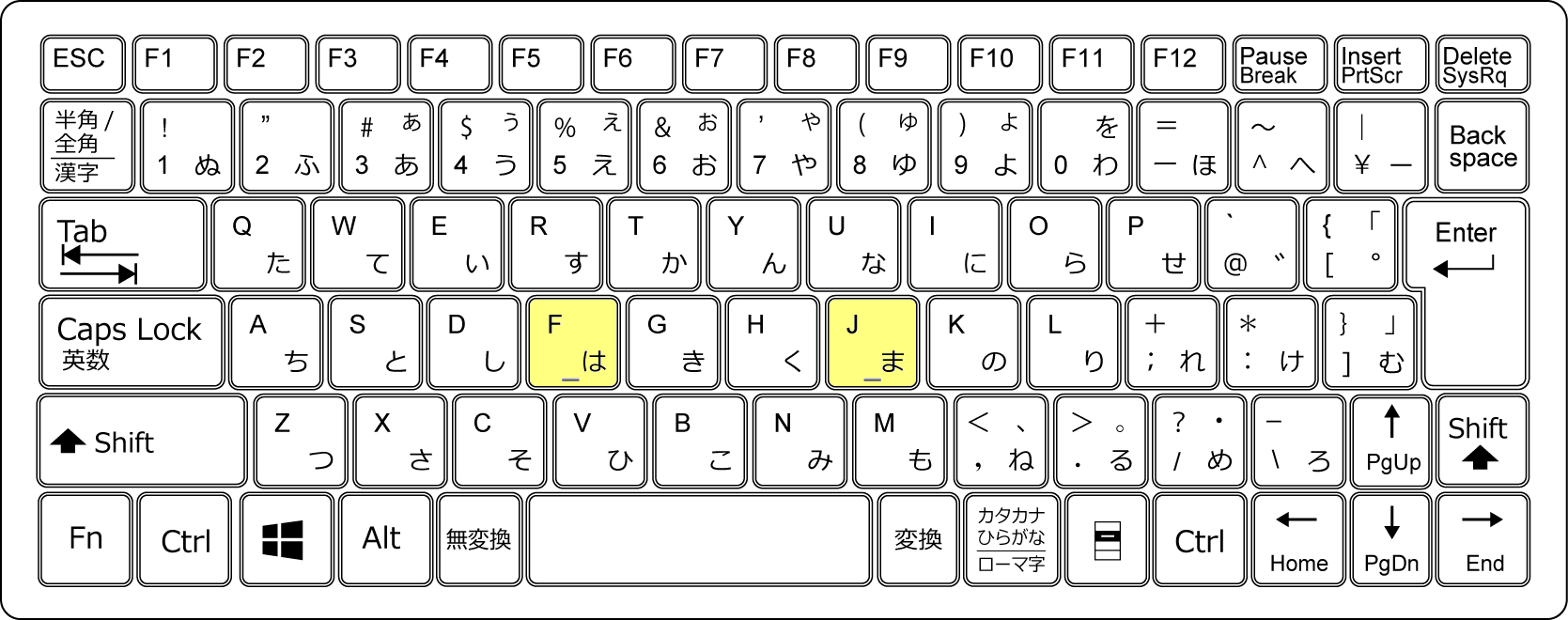
両手の人差し指を置いたら、それぞれ隣のキーに中指、その隣には薬指、そして小指と置いていって下さい。 それが下図です。この位置をホームポジションと呼びます。まずはこの8つのキーに正しく指が来るように練習しましょう。
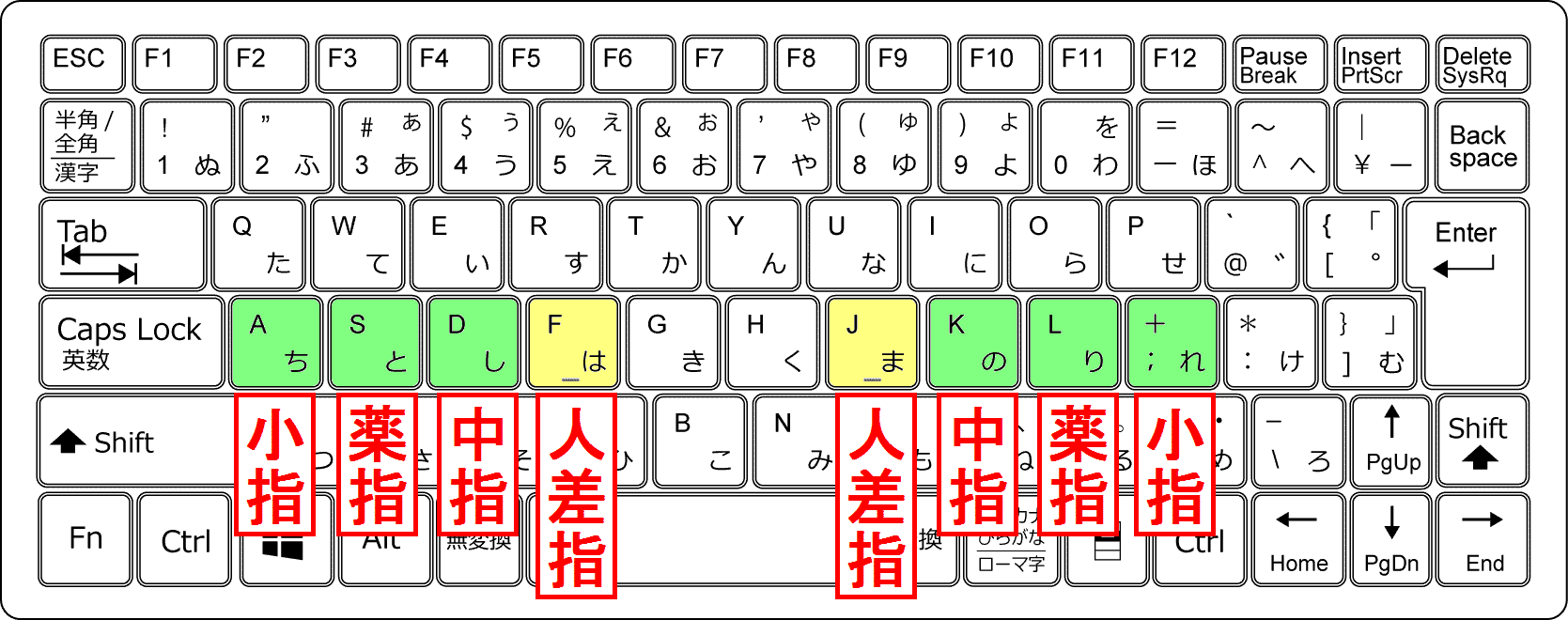
FとJの間にあるGとH(下図)はどうするのでしょうか?この2つのキーは、人差し指を1つずらして打ちます。 つまりGは左手人差し指で、Hは右手人差し指で打ちます。ホームポジションのすぐ隣のキーなので、そんなに難しくはないと思います。
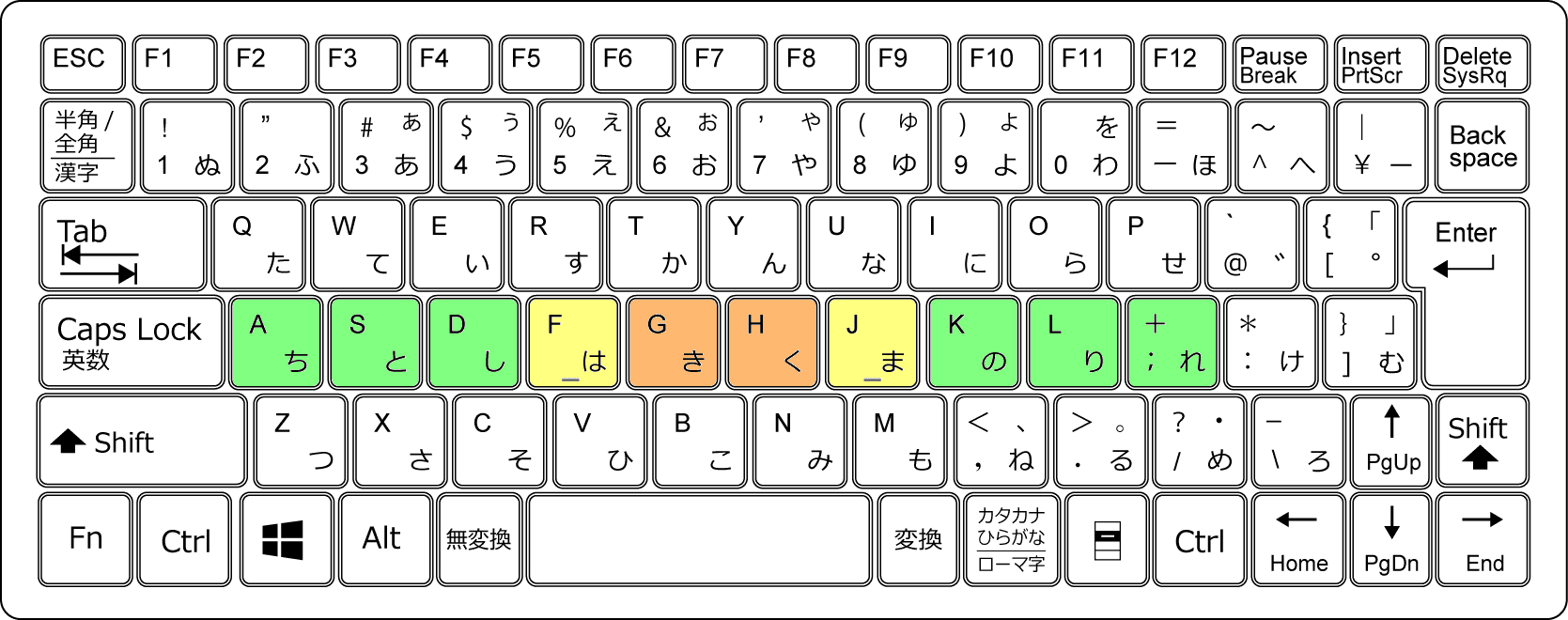
ここまで覚えたら、左側から順にタイプする練習をしてみましょう。ワープロでもメモ帳でもいいので開いて、英数字入力で打ち込んでみてください。 何度も繰り返し、きちんと入力できるように、練習しましょう。
下のテキストボックスを利用して練習できます。「asdfghjkl;」と入力できたらEnterキーを押してみてください。 入力が正しく行なわれたか、ダイアログで知らせてくれます(何も反応が無ければ、ボックス以外の所をクリックしてみて下さい)。
ホームポジション上下のキーを覚える
上の段の練習
ホームポジションに正しく指がいくようになったら、次は1つ上の段の練習をしてみましょう。 下図をご覧下さい。ホームポジションから軽く左上に指をずらして、水色のキーに指が乗るようにしてみましょう。 図から分かるように、Qキーは左手小指、Pキーは右手小指でタイピングすることになります。
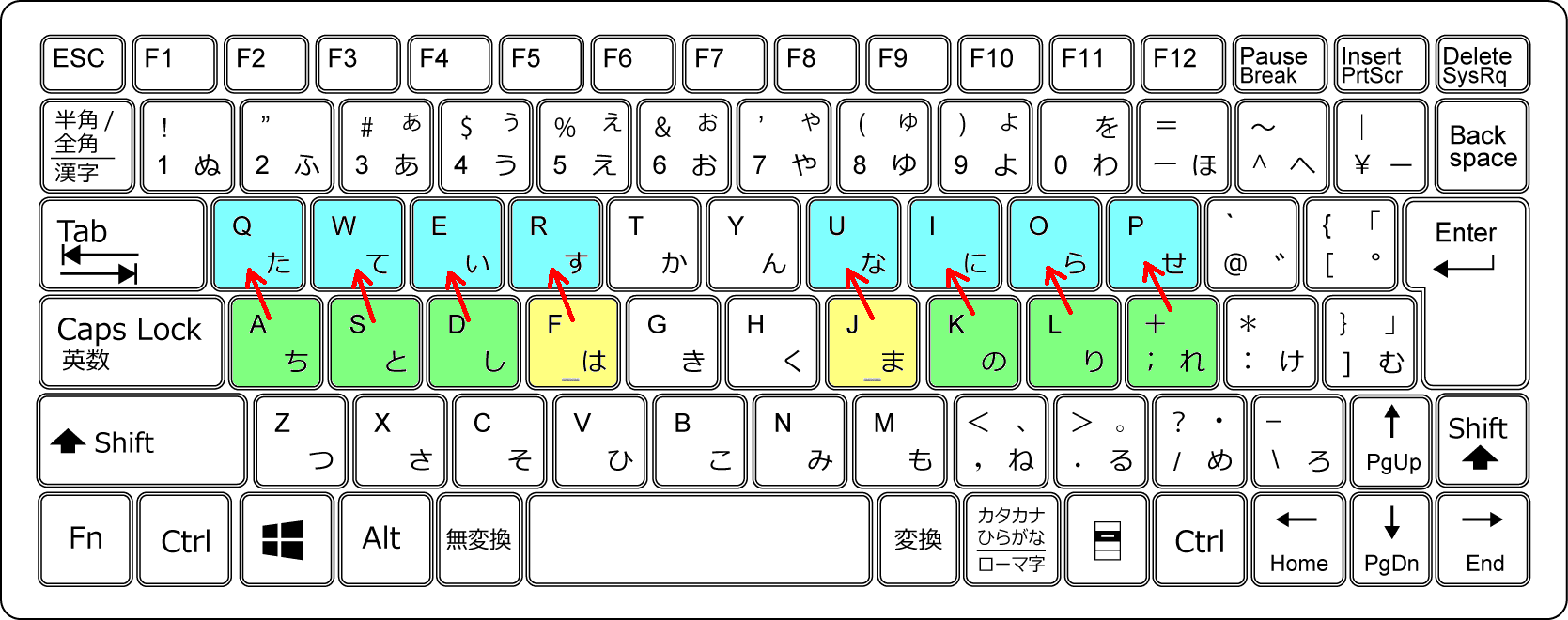
TとYのキーですが、これは人差し指が受け持ちます。GやHキーの時と同じです。上にずらした1つ隣をタイプすれば良いのです。
因みに指を上にずらすのは、必要な指だけにします。例えばEのキーを打つ場合、わざわざ左の指4本を上にずらすのではなく、中指だけずらせばOKです。 また上の段をタイプし終わったら、その指もすぐホームポジションに戻しましょう。 できるだけホームポジションに指を置いておくことを意識してください。
上の段も練習してみましょう。下のテキストボックスに、左から順にQ→W→…Pと打っていきましょう。 TとYも忘れずにタイプして下さい。全部打ったらEnterキーを押してみましょう。
下の段の練習
上の段を習得したら、今度はホームポジションの下の段を練習しましょう。 下図をご覧下さい。ホームポジションから軽く右下に指をずらします。 左手人差し指がVキーに、右手人差し指がMに乗ります。
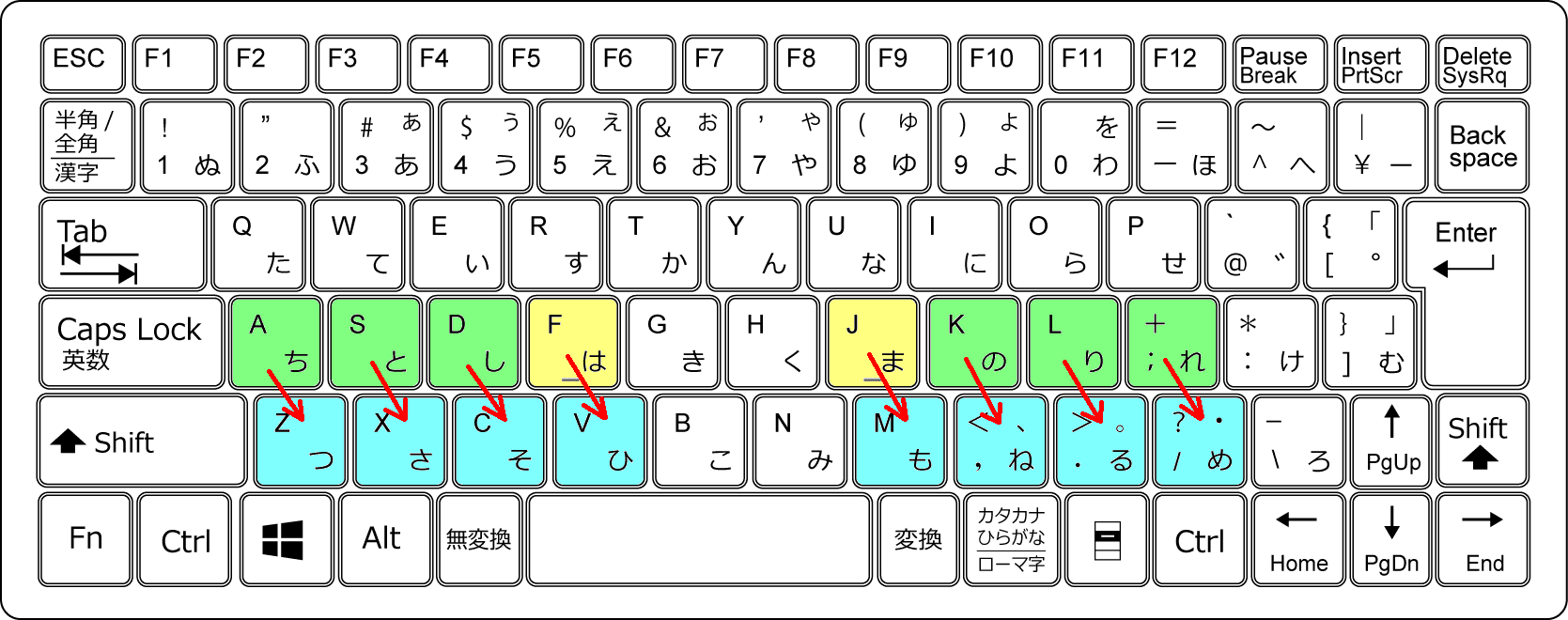
Bキーは左手人差し指で、Nキーは右手人差し指を使います。 これもGやHキーの時と同じです。下にずらした1つ隣をタイプすれば良いのです。
下の段も必要な指だけ動かせば良いのですが、個人的には指4本全部ずらした方が打ちやすい気がします。 どのような方法で打つとしても、タイプし終えたらすぐホームポジションに指を戻すということを心がけましょう。
下の段の練習もしてみましょう。左のZから順に/までタイプして、Enterキーを押してみてください。 間のBとNも忘れず打ちましょう。
ブラインドタッチの練習
アルファベットを覚える
ホームポジションと上段・下段の練習が済んだら、AからZまでアルファベット順に打ってみましょう。 アルファベットの位置を覚えたら、キーボードを見ずに打てるようになります。
見ずに打てるようになったら、今度はスピードを上げるようにしてみましょう。
ローマ字でひらがなを入力してみる
アルファベットの位置を覚えたら、今度はローマ字入力でひらがなを順に打ってみましょう。 最初のうちは、頭の中で考えながらの入力になるでしょう。「か」なら「ka」だから、 右手中指→左手小指…という感じです。しかし何度も何度も打っているうちに、考えなくても指が自然に動くようになります。 全ての文字を、頭ではなく指で覚えるまで練習しましょう!
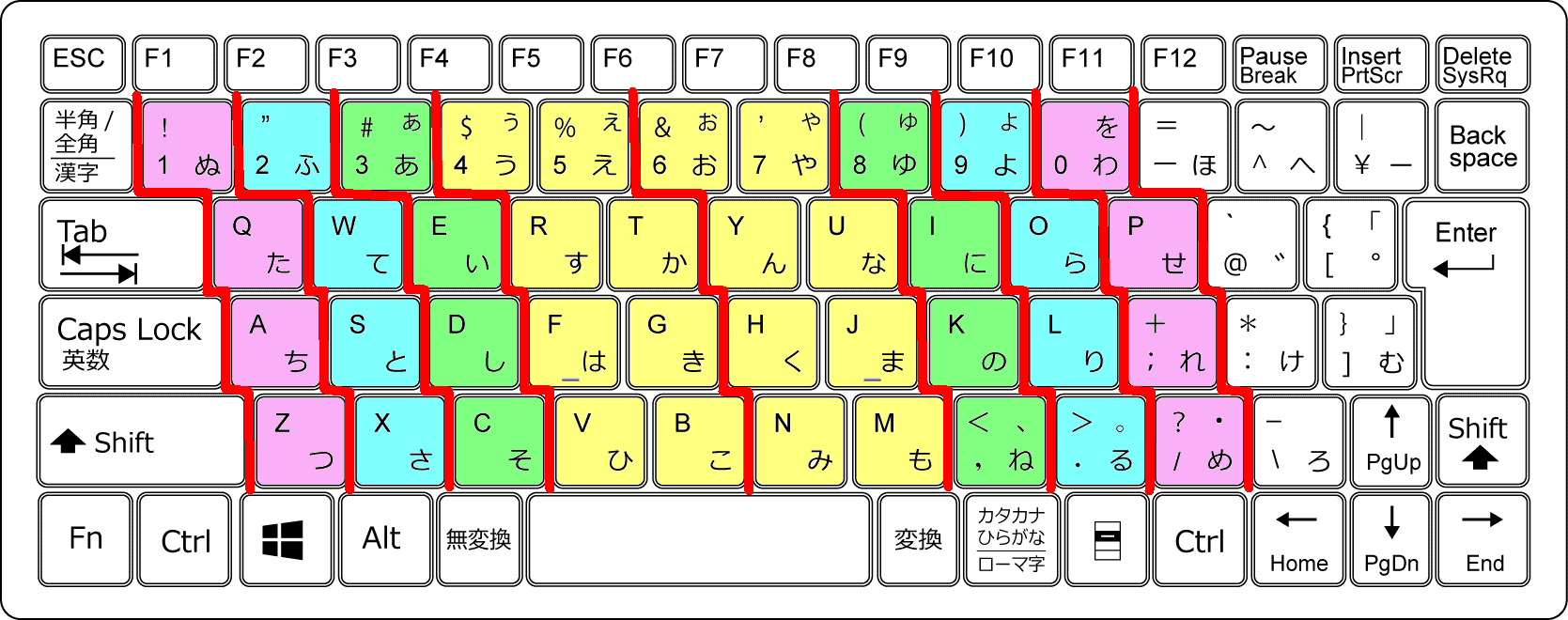
最後にキーと指の分担を図にしておきましたのでご確認ください。おまけで数字キーまで色分けしておきました (数字キーまで見ずに正確に打てるようになるには、相当な訓練が必要です)。